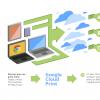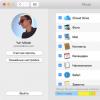Рядовому пользователю от своего ЭВМ нужно не многое. Обычно работа за компьютером у таких людей подразумевает просмотр интернет-страниц, использование офиса от "Майкрософт", просмотр медиафайлов и прохождение компьютерных игр. Однако возможности такой техники выходят далеко за обозначенные рамки. Но все нужно узнавать понемногу, а не окунаться в омут с головой. В этой статье мы поговорим о том, как поставить вертикальную черту. Особо полезно это знание будет пользователям, решившим обучиться кодингу, так как именно там чаще всего применяется представленный символ.
Вертикальная черта на клавиатуре
Способов поставить вертикальную черту очень много, но начнем мы с самого простого и быстрого. Он подразумевает использование клавиатуры в привычном понимании, так что у рядовых пользователей не должно возникнуть никаких затруднений.
Итак, клавиш с вертикальной чертой на клавиатуре несколько. Но их применение напрямую зависит от установленной раскладки клавиатуры. Так, если у вас стоит английская раскладка, необходимо использовать клавишу, расположенную в правой части клавиатуры, которая находиться рядом с клавишей Enter. Точное ее местонахождение вы можете видеть на фото ниже.
Если вы хотите поставить вертикальную черту при выбранной русской раскладке, то свое внимание необходимо перевести в левый нижний угол клавиатуры к клавише, находящейся рядом с Shift. Также ее точное расположение вы можете наблюдать на изображении ниже.

Стоит также отметить, что простое нажатие на них не принесет желаемого результата. Вертикальная черта ставится лишь, когда нажата клавиша Shift. Обратите еще внимание на то, что на некоторых клавиатурах нет клавиши, которая приведена на втором изображении, все зависит от модели. Но в любом случае всегда есть возможность поставить черту на английской раскладке.
Таблица символов
Если вы все же затрудняетесь поставить вертикальную черту при помощи клавиатуры или у вас попросту сломана указанная клавиша, то вы можете использовать второй способ, который подразумевает применение таблицы с символами. Это стандартная утилита в ОС Windows.
Итак, для начала необходимо открыть таблицу символов. Сделать это можно несколькими способами. Остановимся на самом простом и понятном. Вам необходимо провести поиск по системе, для этого войдите в меню "Пуск". В поисковой строке начните прописывать название "Таблица символов", и в результатах появится необходимая утилиты. Нажмите на нее.
Перед вами появится окно с кучей разнообразных символов. Именно там вам нужно отыскать и нажать на символ для его ввода в строку.

ALT-код
Печатание вертикальной черты с помощью ALT-кода - это третий способ. Кому-то он может показаться даже проще предыдущего, но, что точно - он в разы быстрее. Все что вам необходимо запомнить - это сам код. Он следующий: 124. Теперь, зная код символа, вам необходимо зажать клавишу Alt на клавиатуре и на Numpad`е набрать число "124". После прекращения удержания клавиши Alt в поле для ввода появится нужный символ.
Как видно, способов поставить вертикальную черту предостаточно. Главное - определить для себя, какой из них вам подходит лучше всего.
Горизонтальные линии
формируются непарным (закрывающего тега не нужно) тегом
и могут быть довольно уникальными элементами дизайна. Оформление текста с добавлением горизонтальных HTML линий придаст странице определенную логику изложения текста, а также упростит читателю выделить блоки информации, которые нужно изучать последовательно. Тег
может формировать горизонтальные линии разного цвета, толщины и длины. И сделать это довольно просто, что на примерах показано ниже.
Кстати можно также использовать свойства стилей блоков А вертикальные линии
формируются фактически в тех же блоках Вот пример вертикальной линии красного цвета слева. Вот пример вертикальной линии красного цвета справа. Вот пример горизонтальной линии красного цвета вверху. Вот пример горизонтальной линии красного цвета снизу. Вот пример горизонтальной и вертикальной линий. обратите внимание на атрибут стиля Кружок, сформированный при помощи тега Вот пример вертикальной линии красного цвета слева. Вот пример вертикальной линии красного цвета справа. Вот пример горизонтальной линии красного цвета снизу. Вот пример горизонтальной и вертикальной линий. И если проанализировать данные примеры, то можно сделать довольно простой вывод, что вертикальные линии лучше всего формировать при помощи , а проможуточные варианты линий можно делать с тегом Зарегистрируйте свой элемент. Var vr = document.registerElement("v-r"); // vertical rule please, yes!
* The - является обязательным во всех пользовательских элементах.
* Возможно, вам придется немного поиграть с display:inline-block|inline потому что inline не будет расширяться до высоты элемента.
Используйте маржу, чтобы центрировать линию внутри контейнера.
* К сожалению, вы не можете создавать собственные самозакрывающиеся теги.
Просто примените этот класс CSS к назначенному элементу. * См. Примечания выше.
Как сделать вертикальную линию с помощью HTML? В элементе Previous, после которого вы хотите применить вертикальную строку, вы можете установить CSS ... Border-right-width: thin;
border-right-color: black;
border-right-style: solid; Вы можете использовать метку hr (горизонтальная линия) и повернуть ее на 90 градусов с помощью css ниже Hr {
transform:rotate(90deg);
-o-transform:rotate(90deg);
-moz-transform:rotate(90deg);
-webkit-transform:rotate(90deg);
}
Вы можете использовать пустой С точной высотой (верхний стиль в строке): div.vertical-line{
width: 1px; /* Line width */
background-color: black; /* Line color */
height: 100%; /* Override in-line if you want specific height. */
float: left; /* Causes the line to float to left of content.
You can instead use position:absolute or display:inline-block
if this fits better with your design */
}
Стиль границы, если вы хотите 3D-вид: div.vertical-line{
width: 0px; /* Use only border style */
height: 100%;
float: left;
border: 1px inset; /* This is default border style for Разумеется, вы также можете экспериментировать с расширенными комбинациями: div.vertical-line{
width: 1px;
background-color: silver;
height: 100%;
float: left;
border: 2px ridge silver ;
border-radius: 2px;
}
Вы можете нарисовать вертикальную линию, просто используя высоту / ширину с любым элементом html. #verticle-line {
width: 1px;
min-height: 400px;
background: red;
}
Вы также можете сделать вертикальную линию, используя горизонтальную линию HTML html, body{height: 100%;}
hr.vertical {
width: 0px;
height: 100%;
/* or height in PX */
}
Для создания вертикальной линии в HTML нет никакого тега. Метод: вы загружаете изображение линии. Затем вы устанавливаете свой стиль как "height: 100px ; width: 2px" Метод: вы можете использовать теги Для элемента Еще один вариант - использовать 1-пиксельное изображение и установить высоту - этот параметр позволит вам перемещать его туда, где вам нужно. Однако не самое изящное решение. Поместите VerticalLine {
border-left: thick solid #ff0000;
}
Чтобы добавить вертикальную линию, вам нужно создать hr. Теперь, когда вы делаете вертикальную линию, она появится в середине страницы: Теперь, чтобы указать, где вы хотите, вы можете использовать этот код: Это будет позиционировать его слева, вы можете инвертировать его, чтобы поместить его вправо. Чтобы сделать вертикальную линию центральной в середине, используйте: Position: absolute;
left: 50%; Я использовал комбинацию предложенного кода «hr», и вот как выглядит мой код: Я просто изменил значение «левого» пикселя, чтобы поместить его. (Я использовал вертикальную линию для составления содержимого на моей веб-странице, а затем я удалил ее.) Вертикальная линия прямо к div
Вертикальная линия слева от div
Также здесь сразу добавим к ней текст, чтоб можно было выделять ключевые слова или категорий, которые находятся на сайте, и они безусловно должны по своему оформлению выделятся от основного описание. Так и под это как раз линия отлично подойдет, что можно выставить под любой гаммой цвета, а значит подогнать под свой стиль дизайна. Если рассматривать полностью, то под создание такой линий существует несколько способов, для того, чтоб выставить на странице вертикальной линии. Здесь рассмотрим 2 основных метода, это на HTML и CSS, но какой вам больше подойдет, то здесь зависит от вашего требования. Если вы будете устанавливать на главной странице, то здесь лучше все сделать через стили. Но также применяется в разных статьях, как оформление, то безусловно на HTML буде намного логичнее поставить. Для создание линии существует несколько методов, которыми вы можете задействовать:
1
. Сделайте свойство border-right или border-left таблицы нужной шириной так, чтобы оно могло действовать как вертикальная линия. Первый метод:
В этом методе все просто, здесь изначально обвертываем на странице в тег div, это все для того чтоб выделить элемент. Где также можете задействовать уже существующий каркас блока, где задаете границу с заданной стороны. Где появляется возможность вписать стиль в заданном вами теге. Все это сделали при помощи свойства border-left, где изначально выставили границу блока по левому краю, и после этого можно уже задать параметры, как под линию, так и под ключевую фразу, что будет прикреплена. Здесь на заметку, так как с таким же успехом свойство border-top и border-bottom можно аналогично задействовать под задание горизонтальной линии. Второй метод:
Нужно разместить div вокруг заданной разметки, это делается, так где вы решили чтобы строка отображалась следующим образом при использование CSS. © 2024
и
при определенном расположении. Правда такой вариант не всегда может быть удобным, например окрашивание иногда не всегда себя оправдывает, но во многих вариантах возможно решение задач именно таким способом. Например внутри линии, сформированной тегом
текст не вставиш. А внутри блоков — это возможно и постоянно практикуется. Так что свой вариант нужно выбирать в зависимости от требований к дизайну.
Вертикальные линии в HTML.
и
Одно только неудобство — не во всех браузерах тег
работает одинаково, но тут нужно пробовать
и подстраивать страницу, или пользоваться обновленными браузерами.
Формирование горизонтальных линий:
Тег
вставляет на страницу горизонтальную линию и имеет следующие атрибуты:Синтаксис тега
:Примеры горизонтальных линий в HTML:
Примеры вертикальных линий в HTML:
Синтаксис примеров вертикальных и горизоньальных линий в HTML:
border-left(-right):
4px solid #FF0000;
:
Но все зависит от фантазии и запросов. Так что выбирайте и формируйте.2. css
v-r {
height: 100%;
width: 1px;
border-left: 1px solid gray;
/*display: inline-block;*/
/*margin: 0 auto;*/
}
3. создать экземпляр
js: document.body.appendChild(new vr());
or
HTML: использование
THIS
Не хотите возиться с javascript?
CSS
.vr {
height: 100%;
width: 1px;
border-left: 1px solid gray;
/*display: inline-block;*/
/*margin: 0 auto;*/
}
tag */
}
нет вертикального эквивалента. Тем не менее, одним из способов, который вы можете попробовать, является использование простой границы слева или справа от того, что вы отделяете:
2
. Сделайте свойство border-right или border-left DIV желаемым типом ширины.
3
. Аналогично можете все использовать при помощи стилистике, где в CSS, прописываем все параметры.
Интернет ресурс сайт для вебмастера
Так получится на выходе:
maccase.ru - Android. Бренды. Железо. Новости